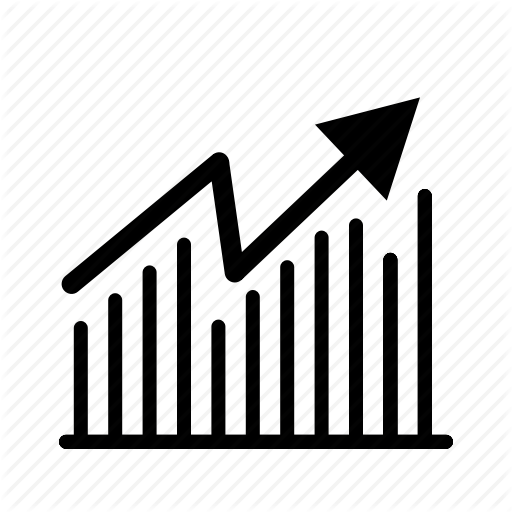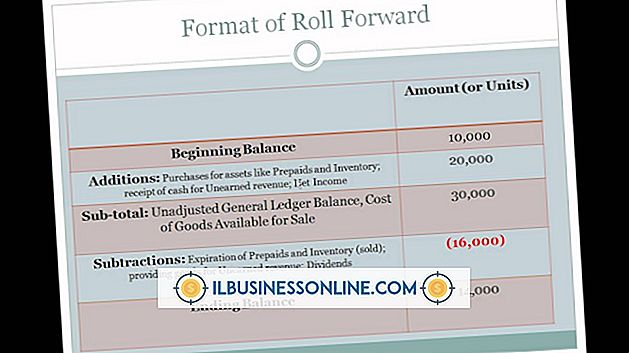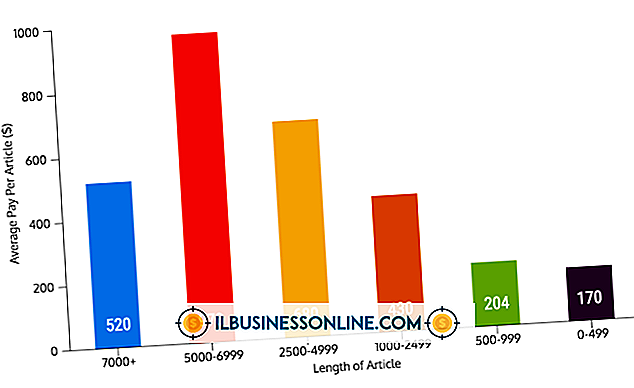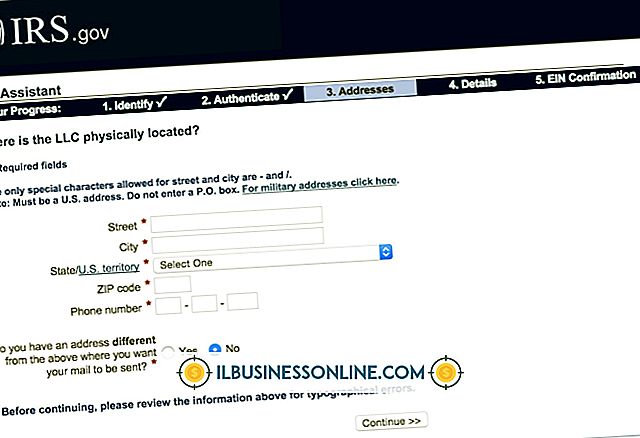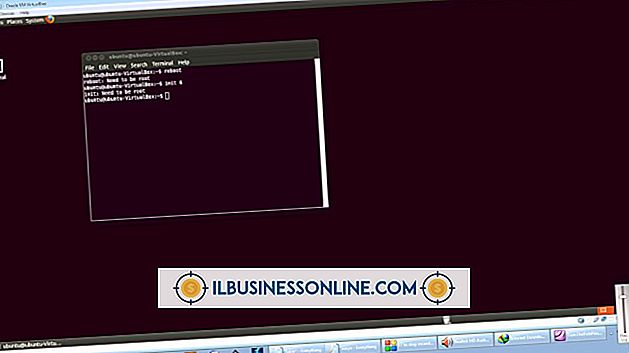Tidak Dapat Mendapatkan Email di iPhone 3GS

Dengan iPhone, Anda tidak perlu menunggu sampai Anda duduk di depan komputer untuk memeriksa email Anda. Bahkan, Anda bahkan dapat mengatur aplikasi Mail Anda untuk memeriksa email baru secara otomatis secara berkala, sehingga Anda selalu tahu kapan Anda memiliki pesan baru. Namun, terkadang, iPhone Anda mungkin tidak dapat mengambil email Anda. Beberapa masalah dapat menyebabkan ini.
Menyiapkan Email
Aplikasi Mail berfungsi dengan sebagian besar akun email utama, termasuk Microsoft Exchange, Gmail, Yahoo! dan Hotmail. Untuk mengatur aplikasi Mail agar secara otomatis disinkronkan dengan akun email Anda, ketuk aplikasi Pengaturan, lalu ketuk "Mail, Kontak, Kalender." Tekan "Tambah Akun" dan pilih penyedia email Anda, seperti Gmail. Jika penyedia Anda tidak terdaftar, pilih "Lainnya." Masukkan informasi yang sesuai, seperti alamat email, nama, dan kata sandi Anda. Ini akan memungkinkan Mail masuk ke akun Anda dan tetap terhubung. Menyiapkan akun Anda langsung di komputer Anda dapat mencegah masalah dengan sinkronisasi.
Pengaturan dan Akses
Jika Anda pernah mengubah akun email Anda, Anda harus memperbarui aplikasi Mail Anda untuk mencerminkan perubahan ini. Misalnya, jika Anda mengubah kata sandi ke akun email Anda, Anda harus memperbarui kata sandi di bawah pengaturan aplikasi Mail. Ketuk "Mail, Kontak, Kalender" di bawah Pengaturan, lalu pilih akun Anda dan ketuk informasi yang perlu Anda ubah. Server SMTP Anda mungkin juga mencegah Anda menerima surat. Ketuk "SMTP" di bawah "Server Surat Keluar" di informasi akun Anda. Pastikan sakelar sakelar di sebelah server SMTP penyedia Anda disetel ke "Aktif." Selain itu, perhatikan bahwa Anda tidak dapat masuk ke akun email Anda di lebih dari satu perangkat, jadi jika Anda masuk di komputer, Anda mungkin tidak bisa mendapatkan email di iPhone.
Koneksi internet
Jika Anda tidak terhubung ke Internet, Anda tidak dapat mengirim dan menerima email. Pastikan 3G atau Wi-Fi Anda terhubung dan memiliki kekuatan yang memadai dengan membuka Safari dan mencoba menavigasi ke halaman web. Jika halaman web tidak mau dimuat, Anda mungkin tidak terhubung ke Internet, atau sinyal Anda mungkin terlalu lemah. Jika Anda tidak menerima jangkauan 3G yang kuat, hidupkan Wi-Fi di bawah "Wi-Fi" di aplikasi Pengaturan. Jika sinyal Wi-Fi Anda lemah, beralihlah ke 3G dengan mematikan Wi-Fi.
Mulai ulang atau Setel Ulang
Kadang-kadang, iPhone perlu dihidupkan ulang untuk memperbaiki cegukan perangkat lunak kecil, seperti halnya komputer tradisional. Matikan iPhone dengan menekan dan menahan tombol Sleep / Wake di bagian atas perangkat hingga slider merah muncul. Geser tombol untuk mematikan ponsel. Tekan tombol lagi untuk menghidupkan telepon setelah sekitar 30 detik. Jika ini tidak membantu, lakukan hard reset dengan menekan dan menahan tombol Sleep / Wake dan Home secara bersamaan hingga logo Apple muncul. Anda akan kehilangan beberapa pengaturan, seperti riwayat penelusuran Internet Anda.